nIQnutn : Gestion des paquets avec APT
mardi 12 janvier 2016 à 13:00La gestion des paquets sous Debian se fait par l'outil APT (Advanced Packaging Tool). Voici un petit récapitulatif des différentes commandes pour gérer les paquets sous Debian et exécuter les opérations de base comme mettre à jour son système, installer ou supprimer un logiciel.

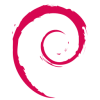
Plutôt que d'utiliser des interfaces graphiques comme synaptic, on va privilégier les outils en ligne de commande. Il existe différents utilitaires apt-get, aptitude et apt permettant d'éxécuter les mêmes opérations (celles décrites ci-dessous).
Sommaire:
Debian 8.2 jessie
apt 1.0.9.8.1
Il est conseillé d'avoir lu sources.list: gérer vos dépôts Debian .
Disponible depuis Jessie, apt simplifie et uniformise les commandes et apporte une interface plus agréable (barre de progression et coloration syntaxique). Nous verrons ici uniquement les fonctionnalités qui sont documentées pour apt. Je conseille encore l'utilisation d'apt-get et aptitude pour les fonctions avancées.
Mettre à jour la liste des paquets
La commande update permet simplement d'actualiser la liste des paquets disponibles pour votre système. On lance cette commande avant d'installer un nouveau paquet ou avant d'installer les mises à jour du système.
apt update
Elle ne modifie pas le système, elle demande simplement aux dépôts s'il existe de nouveaux paquets ou des nouvelles versions de paquets. Cette commande est généralement le préalable avant toute opération effectuée sur les paquets.
Installer les dernières versions d'un paquet
Un bon utilisateur se doit d'installer dernières versions de paquets disponibles pour son système. Cela permet de corriger des bugs et installer les correctifs de sécurité.
apt upgrade
On la précède toujours de la commande apt update.
De nouveaux paquets peuvent être installés, mais les paquets installés ne seront jamais supprimés.
Installer un nouveau paquet
Une autre commande incontournable permettant d'installer un/plusieurs paquet(s) sur son système.
Il faudra précéder l'installation d'un paquet par la commande apt update pour s'assurer d'installer la dernière version disponible.
apt install
apt install supertux.
On peut retrouver ce nom dans les différents wiki, tuto et forum.
Tous les paquets sont recensés sur la page https://www.debian.org/distrib/packages#search_packages.
La commande install installera automatiquement toutes les dépendances nécessaires au fonctionnement du logiciel.
On peut installer plusieurs paquets en même temps, en séparant simplement le nom des paquets par un espace.
apt install
Si vous utilisez les dépôts de rétroportage (backports) ou si vous utilisez plusieurs branches de Debian (pinning), il est possible de forcer l'installation d'un paquet d'une branche:
apt install -t jessie-backports libreoffice
Cette commande permet d'installer la version plus récente de LibreOffice présente dans les dépôts backports de Jessie.
Le risque avec les dépôts backports est minime mais il est présent si on utilise différentes branches de Debian ou des dépôts tiers.
Supprimer un paquet
Il arrive que certains paquets ne soient plus nécessaires et il est préférable de les désinstaller. Cette commande permet de supprimer un paquet présent sur votre système.
apt remove
La commande supprimera également les dépendances qui ne sont plus nécessaires.
Dans certains cas, le gestionnaire de paquet pourrait supprimer des paquets dont vous avez besoin.
Éditer le fichier sources.list
Il peut arriver de devoir éditer les sources de son système et modifier le fichier /etc/apt/sources.list pour ajouter des paquets non-libres ou appartenant à des dépôts tiers. Cette commande permet de bénéficier de la coloration syntaxique et fournit des vérifications de sécurité de base.
apt edit-sources
Autres commandes utiles
Connaître les paquets qui seront mis à jour
apt list --upgradable
Cela permet de connaître les paquets qui seront installés lors de la prochaine mise à jour (upgrade).
Trouver des informations sur un paquet
La commande show affiche toutes les informations détaillés sur le(s) paquet(s) donné(s).
apt show
Trouver les versions disponibles d'un logiciel
Cela permet de connaître les versions disponibles pour un paquet.
apt list --all-versions
Cette commande est véritablement utile si vous utilisez des dépôts supplémentaires ou si vous utilisez plusieurs branches de Debian.
Rechercher un paquet
La commande search recherche le(s) terme(s) donnée(s) et affiche les paquets correspondants.
apt search
Utile quand veut installer un paquet dont on ne connaît pas le nom exact. On pourra lancer la commande show pour de confirmer qu'il s'agit du bon paquet.
Mise à jour pour l’ensemble du système
La commande full-upgrade remplit la même fonction que upgrade mais peut aussi supprimer des paquets installés si cela est nécessaire pour résoudre un conflit entre des paquets.
apt full-upgrade
On utilise généralement cette commande lors du basculement d'une version majeure de Debian à la suivante.
Ces commandes devraient correspondre à l'essentiel des besoins mais si vous connaissez d'autres fonctions intéressantes, n'hésitez pas à partager.
Ressources
Consulter le manuel de la commande apt:
man apt
2016 nIQnutn CC-BY
Original post of nIQnutn.Votez pour ce billet sur Planet Libre.
